이번 포스팅에서는 제가 겪고 어찌저찌 해결한 USB 인식 불가 관련 해결 방법 안내드리겠습니다.
문제 발생 상황
전날까지만 해도 멀쩡히 잘 썼던 USB가 갑자기 안됐습니다.
분명 USB가 잘 꼽혀있는데도 윈도우 탐색기에는 USB 드라이브가 나타나지 않았습니다.

이상하게 외장하드 인식은 잘 되는데 가지고 있는 USB 5개가 모두 인식하지 않았습니다.
그래서 확인해본 것이 디스크 관리자 확인이었습니다.

디스크 관리자 확인 결과 USB 디스크가 오프라인으로 설정되어있었고, 해당 디스크에 마우스 우클릭하여 온라인으로 변경하려 하였으나 온라인 버튼이 비활성화 되어있어 온라인 상태로 변경을 할 수도 없는 상태였습니다.

그래서 해결방법을 찾고 찾은 것이 두가지 있었습니다.
1. 노트북 또는 PC 메인보드 칩셋 드라이버 업데이트(또는 재설치)
저는 업무상 VMware 를 자주 사용하는데, 위와 같은 상황 발생 원인이 VMware의 USB관련 드라이버와 실제 윈도우의 USB 드라이버가 충돌하여 발생하는 경우가 종종 있다고 합니다.
그렇기 때문에 혹시나 VMware를 사용하는데 위와 같은 오류가 발생하는 분들은
노트북 제조사의 홈페이지에서 최신 메인보드 칩셋 드라이버를 다운로드받아 설치하시고 재부팅을 해보시기 바랍니다.
PC를 사용하시는 분들은 본인의 메인보드 기종을 확인 한 뒤 해당 제조사 홈페이지에서 최신 메인보드 칩셉 드라이버를 다운로드 받아 설치 후 재부팅 해보시기 바랍니다.
2. DISKPART 및 LOW FORMAT
메인보드 칩셋 드라이버를 업데이트 한 후에도 동일한 문제가 발생한다면 아래와 같이 진행해보시기 바랍니다.
(아쉽게도 해당 방법을 사용하면 USB를 포맷해야하므로 USB안에 있는 내용을 살릴 수가 없습니다.)
먼저, 윈도우 버튼 클릭 > CMD를 입력 > 관리자권한 실행 을 클릭합니다.

명령 프롬프트 창이 뜨면 diskpart 를 입력합니다.

디스크 리스트를 확인하기 위해 list disk를 입력합니다.

sel disk 숫자 를 입력하여 오프라인 상태인 디스크를 선택합니다.
(제 화면에서는 디스크 1번이 오프라인이므로 sel disk 1 을 입력합니다.)

clean 을 입력하여 디스크 특성을 초기화 합니다.

list partition 를 입력하여 초기화할 파티션을 확인하기 위해 파티션 리스트를 확인합니다.

sel partition 숫자 를 입력하여 초기화 할 파티션을 선택합니다.
(제 화면에서는 파티션 1번이 초기화 할 파티션이므로 sel partition 1 을 입력합니다.)
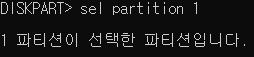
delete partition override 를 입력하여 파티션을 초기화합니다.

혹시 읽기전용 등의 메세지로 파티션 삭제가 되지 않는다면
attributes disk clear readonly 를 입력하여 읽기전용 속성을 제거합니다.
그 후 다시 delete partition override 를 입력하여 파티션을 초기화합니다.

위와 같은 작업 후 명령프롬프트 창을 닫습니다.
이제 해당 디스크를 로우 포맷 해야하는데, 제가 시도해본 내용으로는 rufus, HP디스크 포맷 툴 등을 다 이용해봤는데 정상적으로 포맷이 되지 않았습니다.
그래서 찾고 찾고 찾은 포맷 툴이 HDD LLF Low Level Format Tool 였습니다.
HDD LLF Low Level Format Tool 을 다운로드 받기 위해 아래 사이트로 접속합니다.
https://hddguru.com/software/HDD-LLF-Low-Level-Format-Tool/
HDDGURU: HDD LLF Low Level Format Tool
HDD LLF Low Level Format Tool Low Level Format Tool — Click to enlarge Developer: HDDGURU.COM License terms: Free for personal/home use (speed is capped at 180 GB per hour which is 50 MB/s) Just $3.30 for personal/home use (no speed limit): Order Personal
hddguru.com
그리고 포터블 버전을 다운로드 받기 위해
화면 중간에 있는
Download Windows Executable (works without installation): HDD Low Level Format Tool ver.4.40
를 이용하여 다운로드 받습니다.

다운로드 후 해당 프로그램을 실행하면 License 동의 창이 뜨고,
License 를 동의하면 프로그램을 지원해달라며 결제 요청 및 코드 입력 창이 뜹니다.
그러나 우리는 무료 버전 사용을 할 것이기 때문에 맨 아래 Continue for free 버튼을 클릭합니다.

그러면 다음과 같이 포맷할 장치를 선택하는 화면이 나타납니다.
인식이 안되는 USB를 선택하고 화면 우측 하단 Continue >>> 버튼을 클릭합니다.

그 후 LOW-LEVEL FORMAT 탭을 클릭하고 우측 하단 FORMAT THIS DEVICE 버튼을 클릭합니다.

USB 용량에 따라 시간 차이는 있지만, 용량이 작던 크던 꽤 오랜 시간이 걸릴 것 입니다.
어찌됐든 LOW FORMAT 이 성공적으로 완료되면 아래 단계를 추가적으로 진행합니다.
디스크 리스트를 확인하기 위해 list disk를 입력합니다.

sel disk 숫자 를 입력하여 오프라인 상태인 디스크를 선택합니다.
(제 화면에서는 디스크 1번이 오프라인이므로 sel disk 1 을 입력합니다.)

online disk 를 입력하여 해당 디스크를 온라인 상태로 변경합니다.

그러면 아마 자동적으로 윈도우 탐색기가 실행되면서 USB 드라이브를 인식 할 것 입니다.
혹시 파티션 생성이 필요하다고 하면 아래 작업을 추가적으로 진행합니다.
다시 디스크 관리 화면으로 이동합니다.

USB 의 할당되지 않음 영역에 마우스 우 클릭 > 새 단순 볼륨 버튼을 클릭합니다.

단순 볼륨 만들기 마법사를 따라 파티션을 생성합니다.

파티션이 생성 된 것을 확인합니다.
(경우에 따라 초기 1회 포맷 과정을 진행 할 수도 있습니다.)

위의 방법으로 진행할 시 어지간한 경우가 아니라면 문제가 해결 될 것이라 생각합니다.
위 두가지 방법으로도 문제가 해결되지 않는다면 USB 제조사 측에 문의 해보시는 것을 권장드립니다.
긴 글 읽어주셔서 감사합니다.
'내가 하는 - 업무 정보 > Common - 일반' 카테고리의 다른 글
| [Windows+Linux]X-Window 가 설치되어있지 않은 Linux 환경에서 X-Window 기능 사용하기 - MobaXterm (0) | 2020.02.23 |
|---|
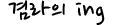

댓글